电脑数据格式化防止数据恢复怎么办
- 分类:数据恢复 回答于: 2023年04月15日 09:00:24
有网友在整理电脑文件时不小心格式化了重要数据,使用了很多方法都没能恢复,咨询小编电脑数据格式化防止数据恢复怎么办?下面小编就演示下如何解除电脑数据格式化防止数据恢复的办法。
工具/原料:
系统版本:win10专业版
品牌型号:戴尔成就5880
软件版本:小白数据恢复v1.1 & DiskGenius v5.4
方法/步骤:
方法一:使用小白数据恢复专家恢复被格式化的数据
1、下载安装小白数据恢复工具,打开后选择误格式化恢复,点击开始扫描。

2、选择要进行扫描的磁盘,点击开始扫描。

3、等待软件导出被恢复文件的列表。

4、勾选要恢复的文件,点击立即恢复。
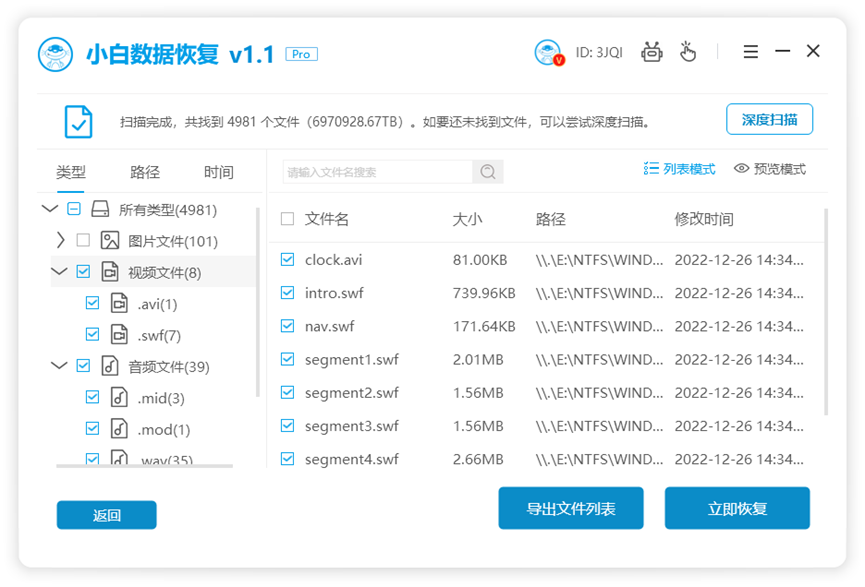
5、为被恢复的文件设置保存路径后,点击确定。
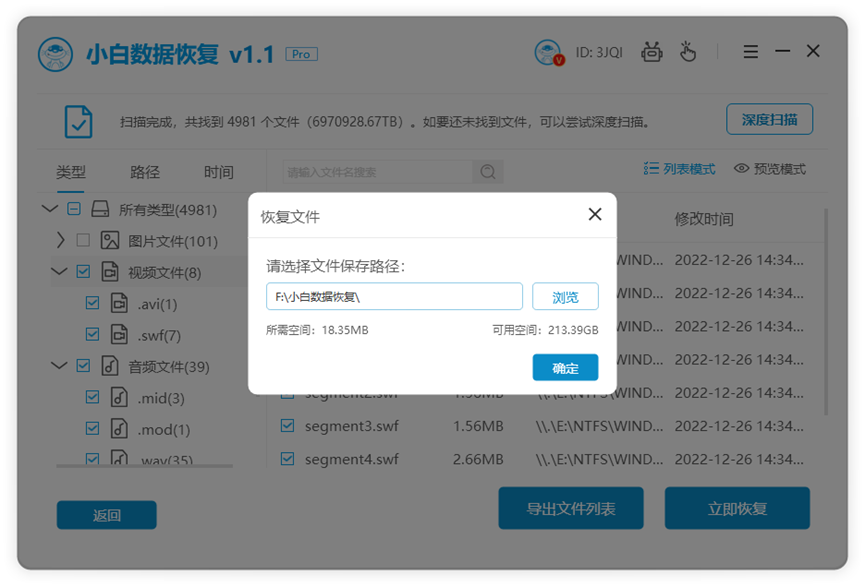
6、提示恢复完成后,点击确定。

7、从路径进入查看文件。
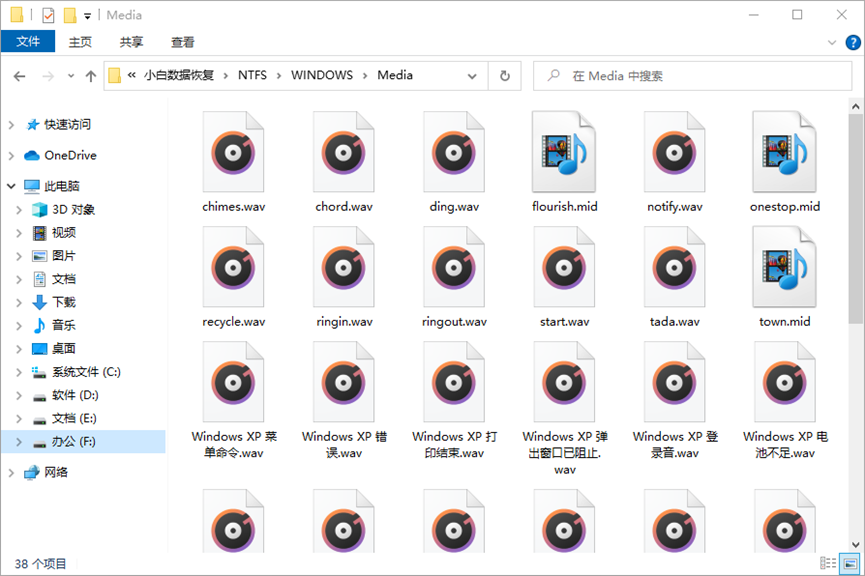
方法二:使用DiskGenius工具恢复被格式化的数据
1、在DiskGenius官网下载软件。软件是绿色版,无须安装,解压后就可以打开软件了。注意不要将软件下载安装到需要恢复数据的分区。

2、在软件主界面找到并选中被误格式化的分区,然后点击“恢复文件”按钮。
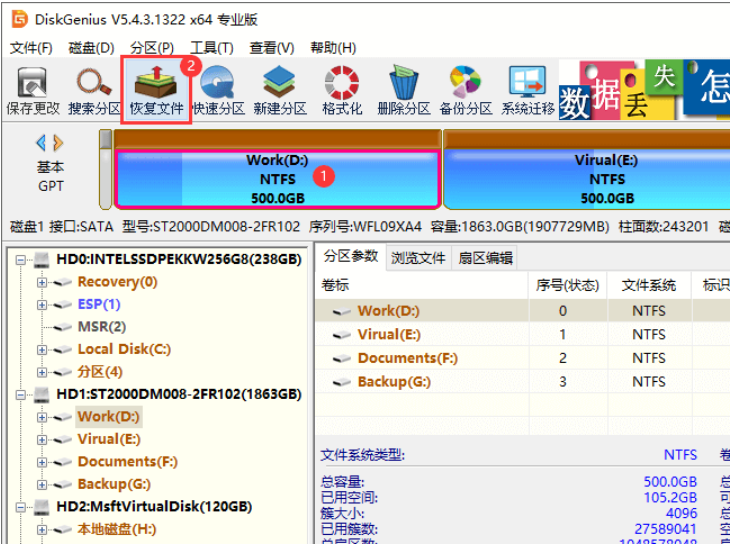
3、当程序弹出恢复文件对话框后,点击“开始”按钮,让软件开始对该分区进行深度扫描。在扫描期间,丢失的文件会被陆续找到并显示在软件中。如果发现需要恢复的文件已经找到了,可以提前结束扫描任务。
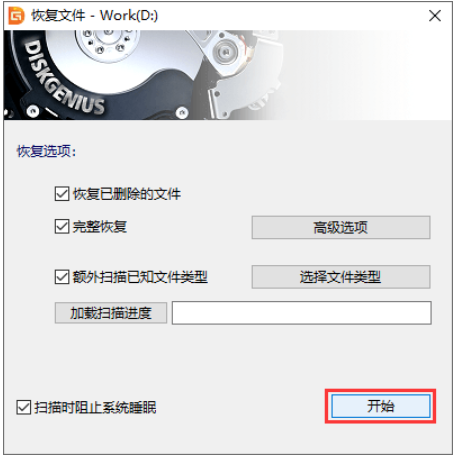
4、预览待恢复的资料。双击文件就可以对文件进行预览,如果图片或是文件内容可以正常显示、视频音频文件可以正常播放,那说明这些文件没有损坏,最终可以被正常恢复。如果预览文件的时候出现乱码、预览失败等现象,说明文件已经损坏或是恢复方法不对,这时候,可以联系在线客服帮助分析原因。
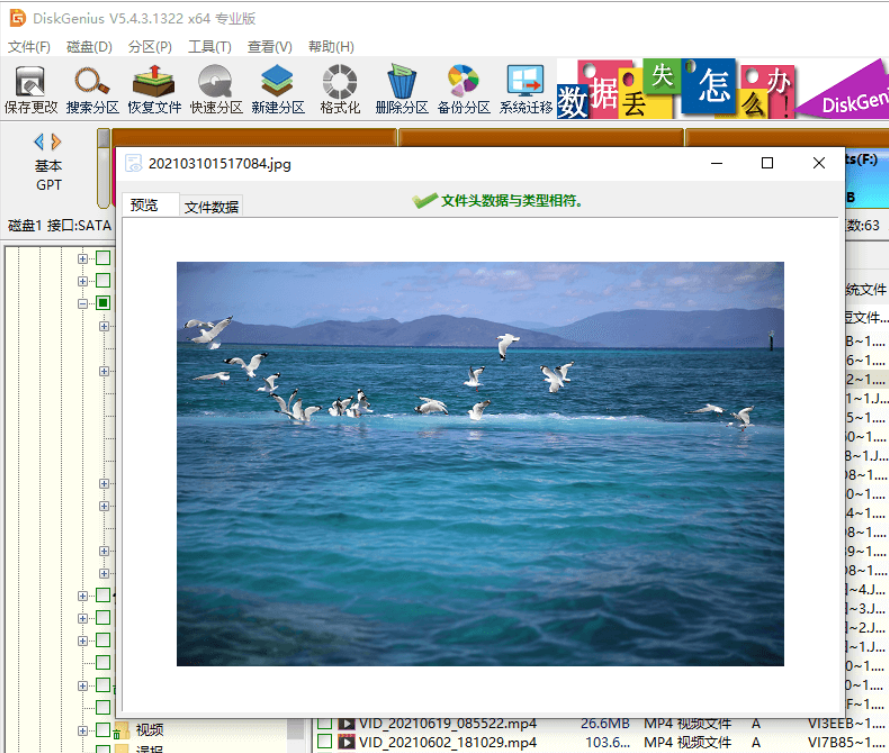
5、将想要恢复的文件复制保存到其他分区或硬盘,完成数据恢复任务。

注意事项:
1、在数据被成功恢复之前不要向被格式化的磁盘写入新的东西,否则会将丢失的数据覆盖。被覆盖的数据是任何方法都无法恢复的。
2、不要反复多次格式化。格式化过程本身会涉及到一些写入操作,所以反复多次格式化对数据恢复没有任何帮助。
3、不要尝试修复坏道。坏道修复会破坏数据,为安全起见,即便磁盘有坏道了,也不要急于修复,应该先恢复数据。
拓展内容:关于电脑数据更多知识分享
总结:
在数据被格式化删除后,利用专业数据恢复工具进行修复可以成功恢复被删除的数据,小编分享了两款不同的数据恢复工具给大家,推荐使用小白数据恢复专家更为有利,因为小白软件完全免费使用,而且支持1000多种不同形式的文件格式,对于数据修复成功率极高。以上分享希望能帮助到大家。
 有用
26
有用
26


 小白系统
小白系统


 1000
1000 1000
1000 1000
1000猜您喜欢
- 广东数据恢复工具现货供应怎么恢复数..2022/10/16
- 移动硬盘数据恢复2022/12/14
- 360数据恢复工具下载安装使用教程..2023/02/07
- 手机上的数据恢复工具有哪些推荐..2022/12/16
- 简述移动硬盘数据恢复工具哪个好用..2023/02/06
- 免费恢复u盘数据软件有哪些..2023/04/28
相关推荐
- 移动硬盘格式化数据恢复的方法..2022/08/27
- 小白数据恢复工具如何使用..2023/02/24
- 误删除短信恢复如何操作2023/04/24
- 360有数据恢复工具么有哪几个..2022/09/30
- 数据库数据恢复工具有哪些?..2022/08/26
- 北京硬盘数据恢复工具有哪些..2023/01/01

















